新买了iPhone5不知道如何使用?面对iPhone5众多功能不知如何下手?下面,就让我们一起来阅读苹果官方提供的iPhone5使用窍门和技巧的入门指南,让这本用户手册来指引你如何使用你的新手机——iPhone5吧。
iPhone5的Siri是最有特色的功能之一,Siri是指苹果内置在iPhone5内部的一个智能语音助理软件。用户需要在设置》通用菜单中,打开Siri功能。或者在激活全新iPhone5时,选择打开Siri功能。
需要提醒的是,Siri功能使用时,必须联网。Siri可以在3G或者Wifi网络环境下使用。根据所处网络不同,Siri可能会有一定的延迟与反应迟缓,请注意检查自己的网络连接。
看看如何使用 Siri

如果你按住主屏幕按钮,Siri 就会询问:"您好,请问需要什么帮助?" 轻点文字旁边的“i” 图标,即可查看 Siri 能帮你处理事务方式的详细列表。
告诉Siri 谁是谁
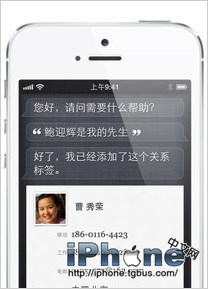
让 Siri 了解你的家庭关系,比如 "Erin 是我的妻子" 或 "Rick 是我的父亲"。然后你就可以说,"给我的妻子发信息" 或 "给我的父亲打电话",Siri 就能听懂你的意思了。
设置你的位置

当你确保在通讯录中输入家庭和工作地址之后,Siri 就会在你离开或到达这两个地方时,提醒你做该做的事。
用 Siri 写电子邮件
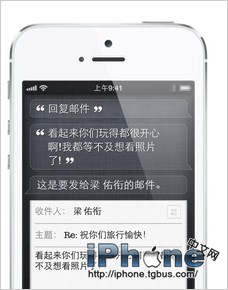
你可以通过口述来快速回复电子邮件,只需说一声 "回复邮件",再告诉 Siri 你的邮件内容即可。
iPhone 5 会听写
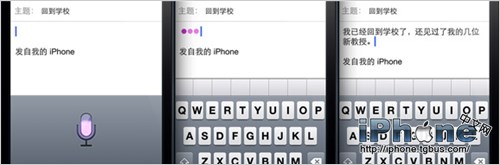
现在你不用手动输入电子邮件,只需在键盘上轻点麦克风图标,开口说话即可。然后,再轻点完成,你所说的就会显示成文字。你还可以使用听写功能编写信息,做记录,书写新浪微博等更多内容。
快速拍照

相机图标会始终显示在你的锁定屏幕上。只需向上拉动相机图标,即可打开相机 app。
切换全景模式的方向
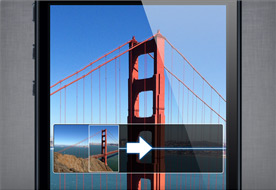
在全景模式下,你可以轻松地从左至右或从右至左进行拍摄。只需轻点箭头,即可切换方向。
打开全景拍照
打开相机拍照功能后,轻点屏幕上方的“选项”,选择“全景模式”。在这里,你还可以打开HDR(高动态渲染)模式和网格功能(屏幕出现定位网格,帮助你拍照,但不会影响最终拍摄的图像)。
轻扫刷新收件箱
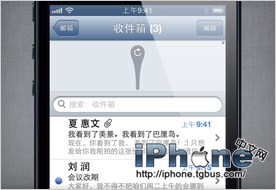
在等待一封很重要的电子邮件?快速向下轻扫,即可瞬间刷新你的收件箱。
全屏显示网站

当你很想看到完整的画面时,只需将 iPhone 转为横向显示并轻点全屏图标,即可不受干扰地查看网页。
即时了解新动态
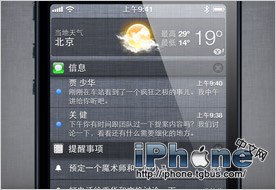
通知中心会让你知道自己错过了哪些信息、日历邀请和好友请求等消息。新通知会出现在屏幕的上方,只需向下轻扫即可查看新近的通知摘要。
设置提醒事项

为待办事项列表中的项目设置完成日期,提醒事项就会向你发出提醒。如果你同时还为其添加了位置信息,当你离开或到达时就会收到提醒。此外,你还可以设置提醒的优先级并撰写备注。
发条微博

只需在设置中登录一次,你就能直接从 Safari、照片和相机中发布新浪微博。
锁定屏幕旋转


双击主屏幕按钮打开多任务处理栏,然后从左向右轻扫,轻点一下竖排锁定图标,即可锁定屏幕旋转,再点一下即可解锁。
自定义键盘
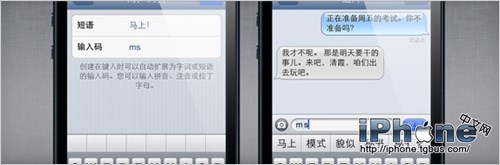
创建你自己的私人词典,包括每个词语的快捷键。你的键盘不仅会自动更正,而且还会准确知道你输入时想要表达的意思。只需在设置中,轻点通用 > 键盘 > 添加新快捷键,然后再轻点添加新的短语,你就可以添加新的短语,并为其设置可选的快捷键。
快速创建事件
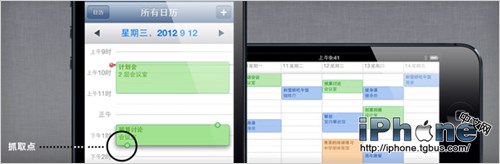
点触日历上的任意位置即可创建一个事件,在日历上拖动事件即可更改日程表。点击即可在日期、月份或列表视图之间进行切换,旋转 iPhone 为横向显示,还可查看整个一周的日程。
一切都有提醒
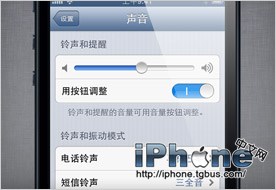
要为新邮件、日历提醒和提醒事项设置特定铃声,只需点击设置中的声音选项,即可为不同 app 指定铃声或震动提醒。
从通知中心共享

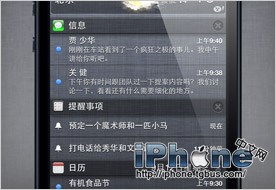
通知中心不仅能提示你自己近期的动向,还能提示你社交圈中与你相关的新消息。
保存网络图片
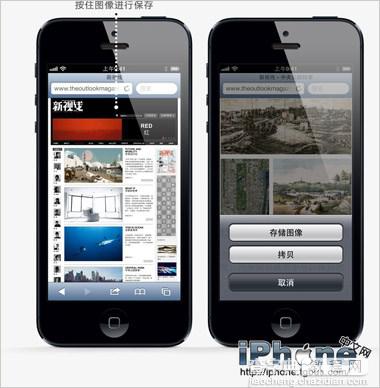
在 Safari 中,按住一张图片,即可把它保存至你的相机胶卷,或拷贝并粘贴至彩信或电子邮件中。
给文字加点个性

从支持表情符号的键盘中,使用各种笑脸符号、动物、形状和其他稀奇古怪的符号。只需前往设置 > 通用 > 键盘,然后轻点国际键盘,再从中添加一个新键盘并选择表情符号。这样,当你打字时,只需轻点地球仪图标,即可选择符合心情的表情符号。
保持一份宁静

在设置中开启勿扰模式,即可免于处理所有来电和通知。你可以手动启用此功能,也可以安排一个循环时间,并允许接听来自收藏夹或特定联系群组的来电。
迅速滚动至顶部

在 Safari、邮件、通讯录及许多其它 app 中,只需轻点屏幕顶部的状态栏 (显示网络信息、时间、电池电量的位置),即可迅速滚动至屏幕顶部。
双指开合缩放

在相机 app 中,双指开合即可以高达 5 倍的变焦范围来进行场景缩放。当然,你也可以使用滑块来控制缩放。
将 PDF 文件添加至 iBooks
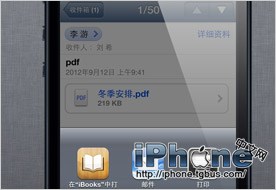
按住邮件中或网页上的 PDF 文件图标或链接,然后选择在 iBooks 中打开即可。
用支持 Passbook 的 App 保持井然有序
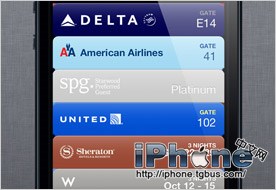
从 App Store 下载支持 Passbook 的 app,你从这些 app 中购买的任何票券都会出现在你的 Passbook 中。
创建网页图标

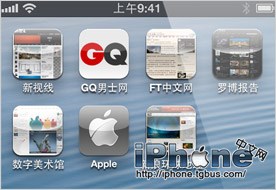
想要在主屏幕上添加网站,只需用 Safari 访问页面,然后轻点 Safari 窗口底部的共享按钮,再点击添加至主屏幕。
了解部分键盘使用技巧
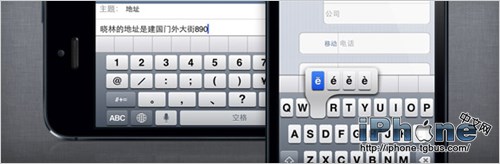
•轻点两下空格键,iPhone 即可添加句号,并大写下一个单词的首字母。
•快速输入数字或符号,按住

,滑动选择你所需的按键,抬起手指返回字母表键盘。
•按住一个字母,还会显示特殊字符列表。
搓擦调整音频和视频
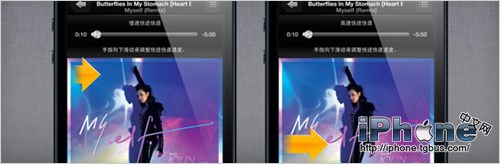
当你正在观看视频或聆听音乐时,搓擦条可让你跳至时间轴上的任意时间点。你还可以调整搓擦速度:拖拽搓擦条的播放滑块,并向下滑动手指,即可将搓擦速度由快速变为适中速度。
保持收件箱整洁有序
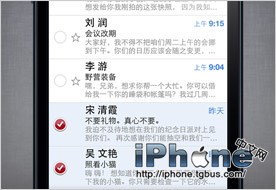
在邮件中,你可以分批删除或移动消息。在你的收件箱中点击编辑按钮,再选中需要整理的邮件,然后选择删除或移动。
为屏幕拍张照片

按住主屏幕按钮,然后按休眠/唤醒按钮,你的屏幕会闪动一下,然后屏幕截图就会出现在你的相机胶卷中。
创建播放列表
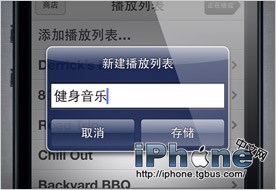
在音乐 app 中轻点播放列表,然后轻点添加播放列表,先为它取个名字,再点击任何一首歌曲或一段视频,就能将其加入该播放列表。你可以添加单首歌曲、整个专辑或某个艺术家的全部歌曲。
轻点对焦

摄像或拍照时,在屏幕上轻点需要对焦的位置,iPhone 将自动调整曝光和白平衡。
在文本消息中显示字符计数

在设置中,轻点信息,然后选择字符计数按钮。这样,当你输入的信息超过两行时,字符计数将会显示出来。当你需要支付电信运营商费用时,这个功能就会很有帮助。
使用iPhone 无线打印
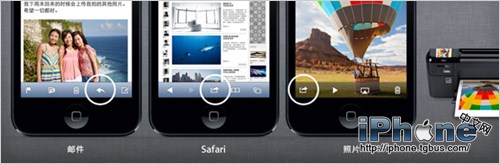
AirPrint 让你能通过你的 iPhone 直接使用支持 AirPrint 的打印机轻松打印电子邮件和网页。要打印电子邮件,只需轻点回复按钮,然后选择打印;要打印网页,只需轻点共享按钮,然后选择打印。而且,你还可以打印照片、文档及更多内容。
阅读iPhone使用手册(iPhone5说明书)
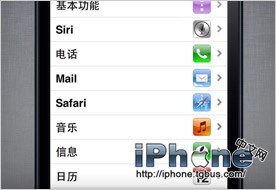
如需获得更多使用技巧、窍门和说明,轻点Safari 中的书签

图标,选择 iPhone使用手册即可。


